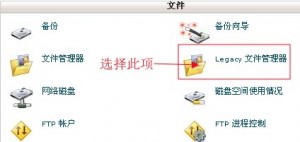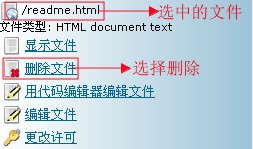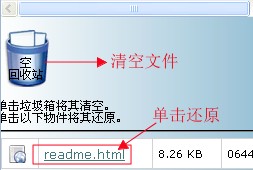CPanel/Legacy文件设置
来自站长百科
|
CPanel | 面板说明 | 域名设置 | 邮件管理 | 数据库管理 | 文件管理 | 日志管理 | 安全管理 | 其他 |
在cPanel控制面板中可以通过cPanel面板的文件管理器或者FTP对文件进行管理,不过有时通过FTP或者文件管理器删除一些文件时出现不能删除的情况(如系统缓存没有更新等原因),其实如果遇到这种情况我们可以通过Legacy文件管理器来解决,下面和大家说说具体的设置过程。
Legacy文件设置过程[ ]
1、首先登陆到cPanel控制面板中,然后在文件菜单栏中选择“Legacy文件管理器”选项,具体设置如下图所示:
2、接下来在目录选择对话框中(这里就不附图了)选择主目录,这样可以对整个网站文件进行管理,然后单击GO按钮进行Legacy文件管理设置。
3、进入Legacy文件设置页面后选择想要删除的文件或者是文件夹,然后在页面的右上角可以看到对该文件管理的各项功能,这里我们选择“删除文件”选项,具体如下图所示:
4、选择后可以选择清空回收站图标将文件彻底删除,当然也可以单击刚刚文件名将其还原,设置如下图所示:
5、到这里Legacy文件管理器设置过程就完成了,这样我们就可以彻底删除在文件管理器以及FTP删除不了的文件了。
cPanel设置Legacy保护说明[ ]
备注:当然通过Legacy文件管理器也可以对文件或者文件夹进行权限修改、移动以及复制等设置,有兴趣的朋友可以自己试试。另外我们也可以通过文件管理器对文件进行删除,如果有删除不了的可以借鉴此方法试试,
参考来源[ ]
- 站长百科原创
CPanel使用手册导航 | ||||||||||||||||
|---|---|---|---|---|---|---|---|---|---|---|---|---|---|---|---|---|
|